excel打印多个工作表 不打印Excel工作表中的出错值的方法
excel打印多个工作表 不打印Excel工作表中的出错值的方法,平凡的世界平凡的你,努力学习使我们变得不平凡,今天要介绍的知识是excel打印多个工作表的相关知识,你准备好学习excel打印多个工作表 不打印Excel工作表中的出错值的方法了吗,赶紧搬好小板凳,跟我一起来学习这个知识吧!
在对Excel工作表数据进行处理时,必将用到公式。使用Excel公式难免会出现一些错误信息。如果不希望在打印时将这些错误信息也一起打印出来,可以使用下面的方法进行设置。本文讲述了不打印Excel工作表中的出错值的方法。
1、启动Excel,打开需要打印的工作表,该工作表的“工资总额”一栏中出现了错误提示。打开“页面设置”对话框,在对话框的“工作表”选项卡中打开“错误单元格打印为”下拉列表,在其中选择相应的选项设置打印时在错误单元格中打印的内容。这里选择“空白”,如图1所示。
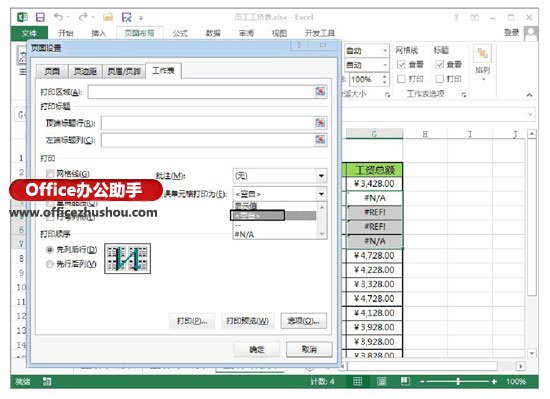
图1 设置错误单元格的打印方式
2、单击“确定”按钮关闭“页面设置”对话框,在“文件”选项卡中预览打印效果。在打印工作表时,出错单元格将被打印为空白单元格,如图2所示。

图2 出错单元格被打印为空白单元格
以上就是excel打印多个工作表 不打印Excel工作表中的出错值的方法全部内容了,希望大家看完有所启发,对自己的工作生活有所帮助,想要了解更多跟excel打印多个工作表 不打印Excel工作表中的出错值的方法请关注我们优词网!




 400-685-0732
400-685-0732
